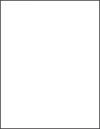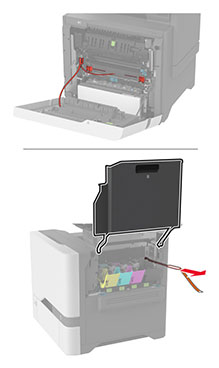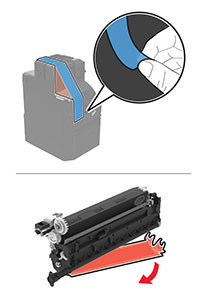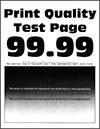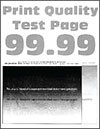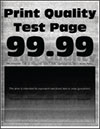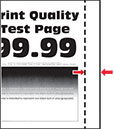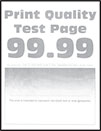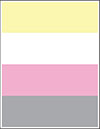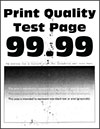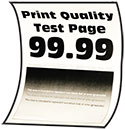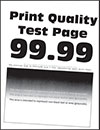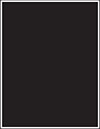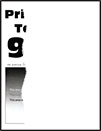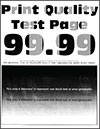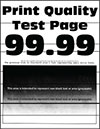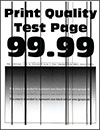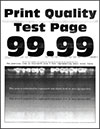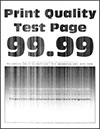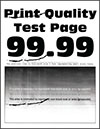|
1. korak
-
Obavezno uklonite sav materijal za pakiranje na sljedećim područjima:
-
Ispišite dokument.
Je li ispis svijetao?
|
Prijeđite na 2. korak.
|
Problem je riješen.
|
|
2. korak
-
Provedite postupak Podešavanje boje.
Na početnom zaslonu dodirnite
Postavke
>
Ispis
>
Kvaliteta
>
Napredno rukovanje slikom
>
Prilagodba boje
.
-
Ispišite dokument.
Je li ispis svijetao?
|
Prijeđite na 3. korak.
|
Problem je riješen.
|
|
3. korak
-
Ovisno o operacijskom sustavu, zatamnjenost tonera povećajte u izborniku Preference ispisivanja ili u dijaloškom okviru Ispisivanje.
Napomena:
Isto tako možete promijeniti postavke na upravljačkoj ploči pisača. Na početnom zaslonu dodirnite
Postavke
>
Ispis
>
Kvaliteta
>
Zatamnjenost tonera
.
-
Ispišite dokument.
Je li ispis svijetao?
|
Prijeđite na 4. korak.
|
Problem je riješen.
|
|
4. korak
-
Isključite opciju Štednja boje.
Na početnom zaslonu dodirnite
Postavke
>
Ispis
>
Kvaliteta
>
Štednja boje
.
-
Ispišite dokument.
Je li ispis svijetao?
|
Prijeđite na 5. korak.
|
Problem je riješen.
|
|
5. korak
-
Ovisno o operacijskom sustavu, navedite vrstu papira u dijaloškom okviru Preference ispisa ili Ispis.
Napomene:
-
Provjerite odgovaraju li postavke uloženom papiru.
-
Isto tako možete promijeniti postavke na upravljačkoj ploči pisača. Na početnom zaslonu dodirnite
Postavke
>
Papir
>
Konfiguracija ladice
>
Format/vrsta papira
.
-
Ispišite dokument.
Je li ispis svijetao?
|
Prijeđite na 6. korak.
|
Problem je riješen.
|
|
6. korak
Provjerite ima li papir izraženu teksturu ili grubu završnu obradu.
Ispisujete li na papiru izražene teksture ili grubom papiru?
|
Prijeđite na 7. korak.
|
Prijeđite na 7. korak.
|
|
7. korak
-
Papir s teksturom ili grubi papir zamijenite običnim papirom.
-
Ispišite dokument.
Je li ispis svijetao?
|
Prijeđite na 8. korak.
|
Problem je riješen.
|
|
8. korak
-
Uložite papir iz novog paketa.
Napomena:
Papir u vlažnim uvjetima upija vlagu. Čuvajte papir u originalnom pakiranju do upotrebe.
-
Ispišite dokument.
Je li ispis svijetao?
|
Prijeđite na 9. korak.
|
Problem je riješen.
|
|
9. korak
-
Izvadite ispisni komplet za boju i zatim izvadite ispisnu jedinicu za crnu.
Upozorenje—potencijalno oštećenje:
Ispisni komplet za boju i ispisnu jedinicu za crnu nemojte izlagati izravnoj sunčevoj svjetlosti duže od 10 minuta. Duže izlaganje svjetlu može uzrokovati probleme s kvalitetom ispisa.
Upozorenje—potencijalno oštećenje:
Nemojte dodirivati fotovodički bubanj ispod ispisnog kompleta za boju i ispisne jedinice za crnu. To bi moglo utjecati na kvalitetu budućeg ispisa.
-
Umetnite ispisnu jedinicu za crnu, a zatim umetnite ispisni komplet za boju.
-
Ispišite dokument.
Je li ispis previše svijetao?
|
Obratite se
službi za korisničku podršku
.
|
Problem je riješen.
|